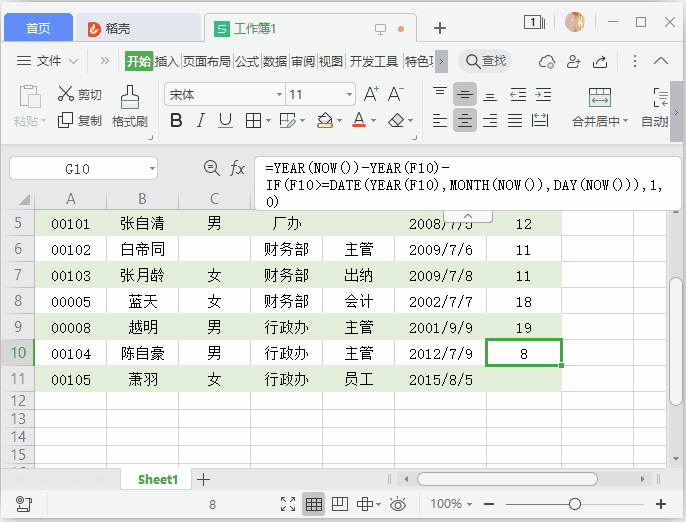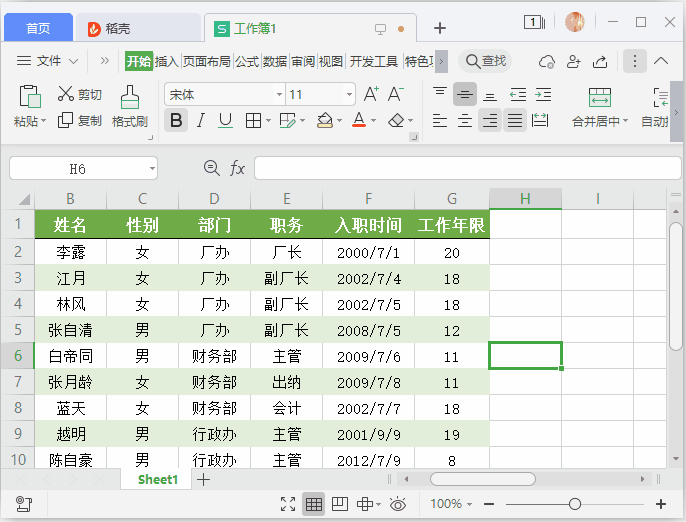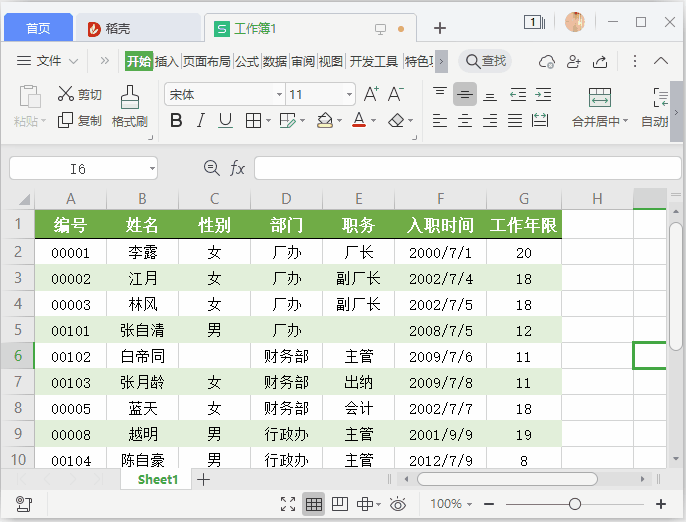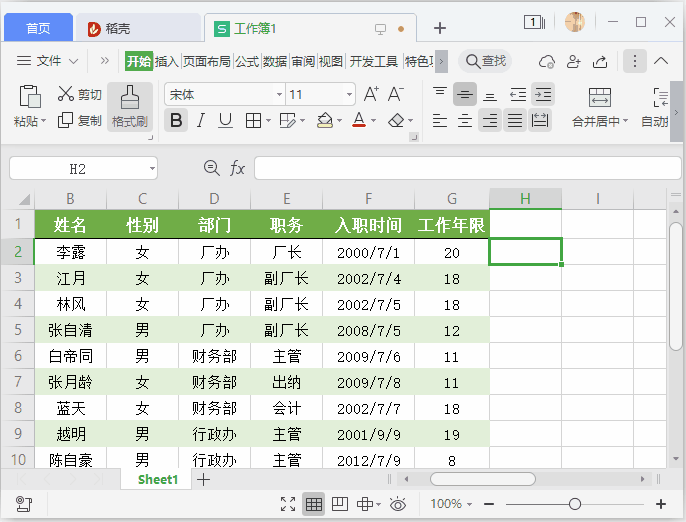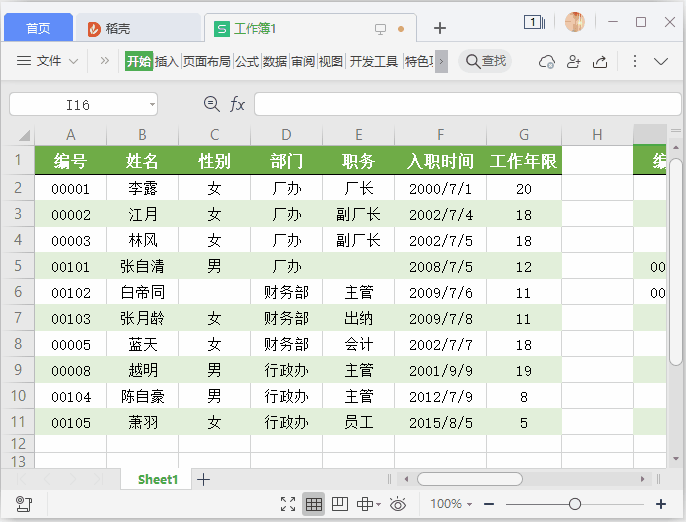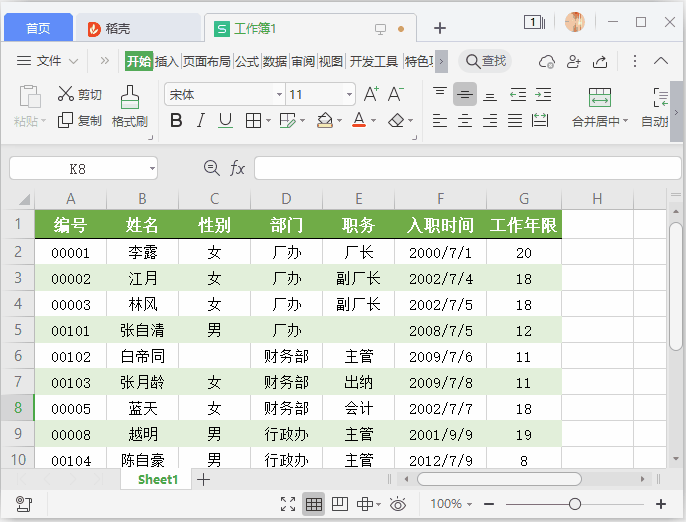-
在我们处理Excel表格数据时,经常会用到Ctrl+C和Ctrl+V这两个快捷键,只是大多数用户只用到了最基本的复制粘贴功能,在这个基础上,其实还有很多进阶的用法,下面为大家介绍6个非常实用的复制粘贴技巧,帮助大家提升工作效率。
只复制表格公式
在表格中进行计算时经常会用到公式,如果公式很长的话,复制起来比较麻烦,其实最简单的方法是直接选中单元格进行复制,之后在粘贴时选择只复制公式即可。完成公式的粘贴后,数据的引用也会根据单元格自动更正,无需手动修改。
只复制表格格式
当我们需要复制一个表格的样式时,往往是先复制粘贴整个表格,然后再手动删除其中的数据。其实我们可以使用选择性粘贴功能,只粘贴表格的样式,不粘贴其中的内容,减少多余的操作。
只复制表格内容
当我们复制表格内容时,一般会连同表格样式一起复制到目标位置,如果我们只想复制表格中的内容,那么可以在粘贴时选择值,这样就会只将表格中的内容粘贴到目标位置。选择只粘贴值还可以把单元格的其他格式粘贴为数据格式,比如把带有公式的计算结果粘贴为数值格式后,得到的复制内容就不会再变化了。
让数据批量计算
使用表格计算数据后,有时还需要让数据统一进行其他计算,比如批量加减乘除某个数值,传统方法是使用公式计算后,批量填充。而借助选择性粘贴的运算功能,我们可以直接输入要计算的数值,复制后执行选择性粘贴,选择需要用到的运算方式即可。
跳过空单元格粘贴
在整理表格时,往往会出现数据区域既有数据又有空白单元格的情况,这时如果直接复制粘贴其他表格的内容,就会覆盖表格中原有的数据。这时我们可以使用选择性粘贴跳过空单元格功能,粘贴时不会覆盖原有数据,而只在空白单元格中填充数据。
让表格行列转换
我们在填写表格数据时,一般都会选择横向填充,但是当我们需要做数据对比时,往往是竖向表格看起来更加直观。手动修改表格的话比较麻烦,但是借助复制粘贴的转置功能,我们可以快速将横向表格转为竖向,数据对比更方便。
总结
以上就是今天为大家介绍的Excel表格中6个实用的复制粘贴技巧,学会这6个技巧,我们能够在处理表格时更加快捷,同时也能够减少不必要的操作,提高工作效率。
 WPS
WPS
28886次安装|版本号:12.1.0.19302|大小:246.2MB
All in One 一站式办公协作服务平台
安装
精选内容推荐
更多精彩内容-
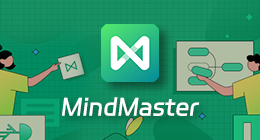 MindMaster——功能强大且易用的思维导图工具
MindMaster——功能强大且易用的思维导图工具
2024-03-18
-
 开源免费的Windows剪贴板增强神器——Ditto
开源免费的Windows剪贴板增强神器——Ditto
2024-03-07
-
 超好用的网页媒体嗅探下载工具——猫抓
超好用的网页媒体嗅探下载工具——猫抓
2024-02-21
-
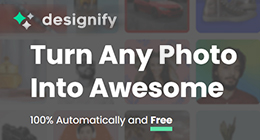 无需注册一开即用,全自动在线抠图神器Designify
无需注册一开即用,全自动在线抠图神器Designify
2024-01-18